Konfiguratu SAM FS 2.0 hornitzailea atarietarako Azure AD
Oharra
2022ko urriaren 12tik aurrera, Power Pages izango da Power Apps atarien izen berria. Informazio gehiago: Microsoft Power Pages erabilgarri dago modu orokorrean (bloga)
Laster migratuko eta konbinatuko dugu Power Apps atarien dokumentazioa Power Pages dokumentazioarekin.
Artikulu honetan, ezagutu buruz konfiguratzea SAML 2.0 hornitzailea atarietarako hurrengoarekin Azure Active Directory (Azure AD).
Oharra
- Atariak konfigura daitezke nortasunaren hornitzaileak osa dezakete Segurtasunaren asertzio markaren hizkuntza (SAML) 2.0 estandarra. Artikulu honetan, erabilerari buruz ikasiko duzu Azure AD SAML 2.0 erabiltzen duten identitate hornitzaileen adibide gisa. Autentifikazio ezarpenen aldaketak minutu batzuk behar izan ditzake atarian hausnartzeko. Berrabiarazi ataria erabiliz atariaren ekintzak berehala islatu nahi baduzu aldaketak.
Konfiguratzeko Azure AD SAML 2.0 hornitzailea
Aukeratu Gehitu hornitzailea zure atarirako.
Hurrengorako Saioa hasteko hornitzailea, hautatu Besteak.
Hurrengorako Protokoloa, hautatu SAML 2.0.
Idatzi hornitzailearen izena.
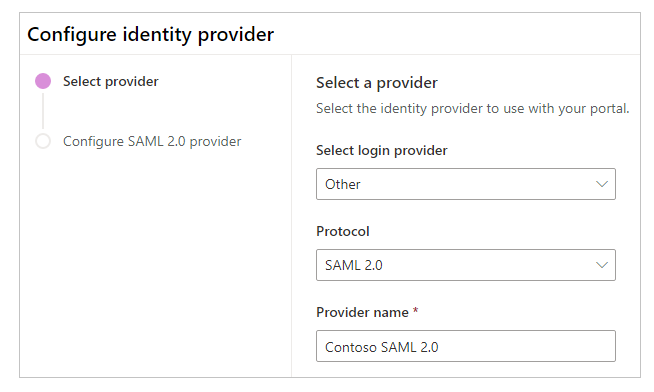
Hautatu Hurrengoa.
Urrats honetan, sortu aplikazioa eta konfiguratu ezarpenak zure identitate hornitzailearekin.
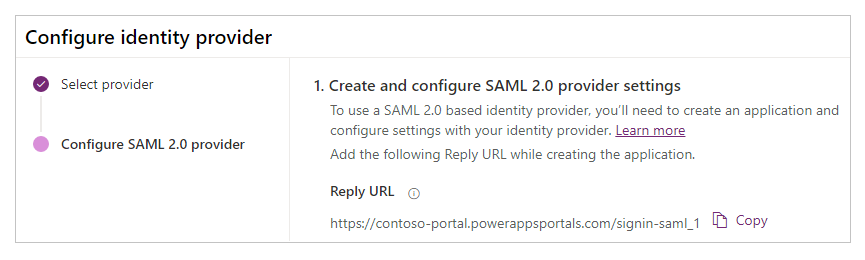
Oharra
- Erantzun URLa aplikazioak erabiltzen du erabiltzaileak atarira bideratzeko autentifikazioak arrakasta izan ondoren. Zure atariak domeinu izen pertsonalizatua erabiltzen badu, baliteke hemen emandako beste URL bat izatea.
- Azure atarian aplikazioaren erregistroa sortzeari buruzko xehetasun gehiago eskuragarri daude Quickstart: erregistratu aplikazio bat Microsoft identitate plataforman.
Hasi saioa Azure atarian.
Bilatu eta hautatu Azure Active Directory.
Azpian Kudeatu, hautatu Aplikazioen erregistroak.
Aukeratu Erregistro berria.
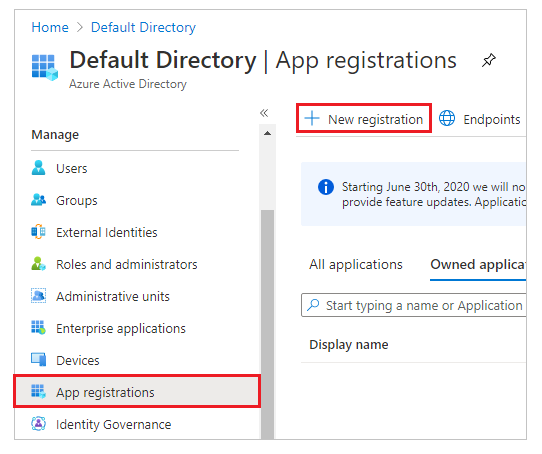
Idatzi izena.
Behar izanez gero, hautatu beste bat Onartutako kontu mota. Informazio gehiago: Onartutako kontu motak
Azpian Birbideratu URI, hautatu Weba (dagoeneko hautatu ez bada).
Sartu Erantzun URLa zure atarian Birbideratu URI testu-koadroa.
Adibidez:https://contoso-portal.powerappsportals.com/signin-saml_1Oharra
Atariko URL lehenetsia erabiltzen ari bazara, kopiatu eta itsatsi Erantzun URLa atalean agertzen den moduan Sortu eta konfiguratu SAML 2.0 hornitzailearen ezarpenak atala Konfiguratu identitate hornitzailea pantaila (goiko 6. urratsa). Atarirako domeinu izen pertsonalizatua erabiltzen ari bazara, sartu URL pertsonalizatua. Ziurtatu balio hau erabiltzen duzula Baieztapenaren kontsumitzailearen zerbitzuaren URLa zure atariaren ezarpenetan SAML 2.0 hornitzailea konfiguratzen duzun bitartean.
Adibidez, Birbideratu URI Azure atarianhttps://contoso-portal.powerappsportals.com/signin-saml_1, erabili atarietako SAML 2.0 konfiguraziorako bezala.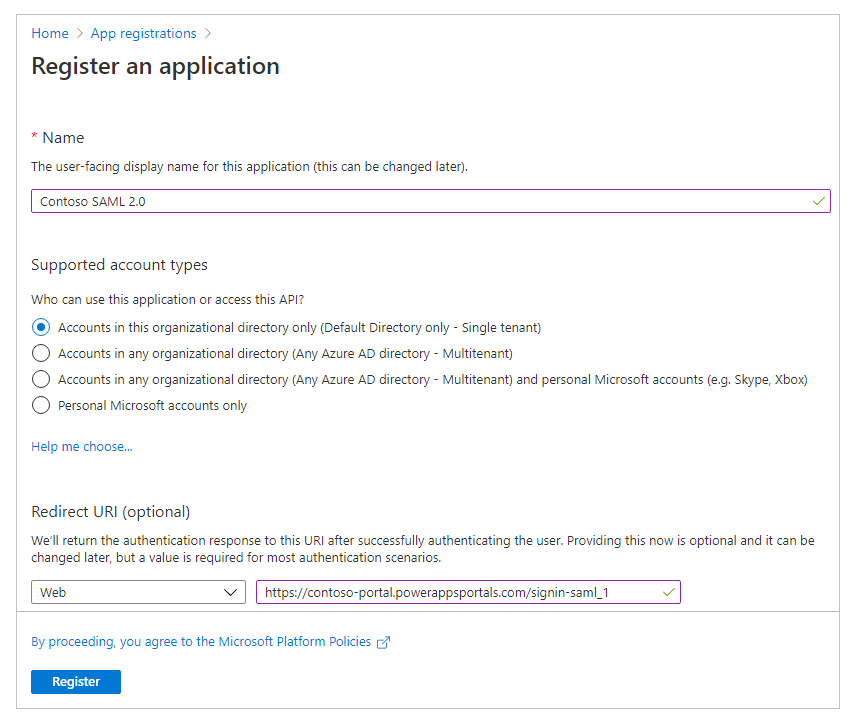
Hautatu Erregistratu.
Aukeratu Erakutsi API bat.
Hurrengorako Aplikazioaren ID URI, hautatu Ezarri.
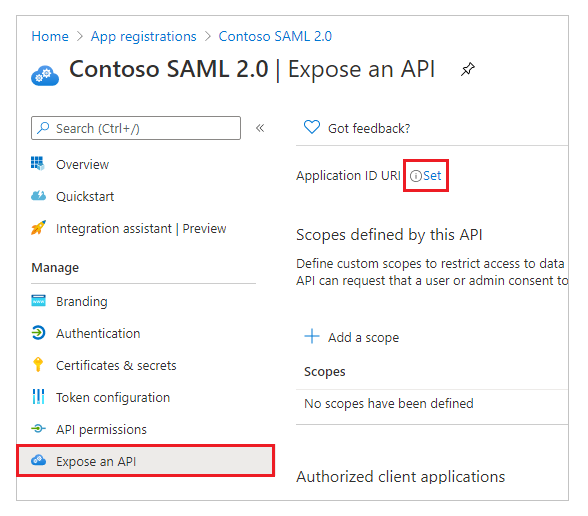
Idatzi atariaren URLa Aplikazioaren ID URI.
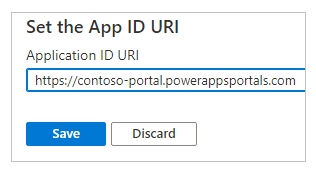
Oharra
Atariaren URLa desberdina izan daiteke domeinu izen pertsonalizatua erabiltzen ari bazara.
Sakatu Gorde.

Mantendu Azure ataria irekita eta aldatu SAML 2.0 konfiguraziorako Power Apps hurrengo urratsetarako atariak.
Urrats honetan, sartu atariaren konfiguraziorako gunearen ezarpenak.
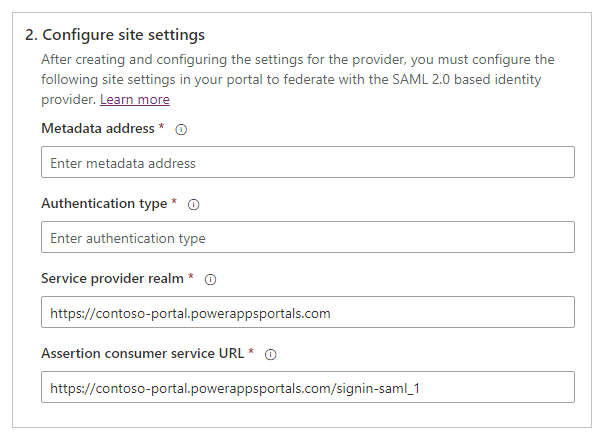
Argibidea
Aplikazioaren erregistroa lehengo urratsean konfiguratu ondoren arakatzailearen leihoa itxi baduzu, hasi saioa berriro Azure atarian eta joan erregistratu duzun aplikaziora.
Metadatuen helbidea: Metadatuen helbidea konfiguratzeko, egin hurrengoa:
Hautatu Ikuspegi orokorra Azure atarian.
Aukeratu Amaiera.
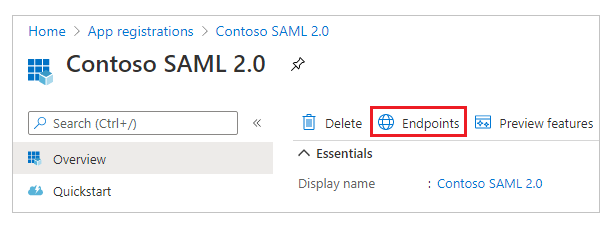
Kopiatu URL hurrengorako Federazioaren metadatuen dokumentua.
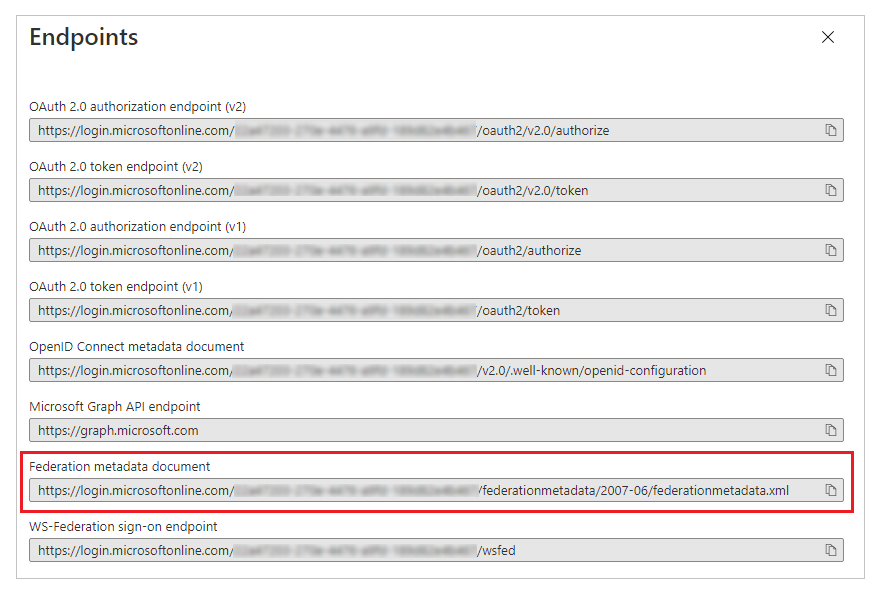
Itsatsi kopiatutako dokumentuaren URLa Metadatuen helbidea atarietarako.
Autentifikazio mota: Konfiguratzeko autentifikazio mota, egin hurrengoa::
Kopiatu eta itsatsi Metadatuen helbidea lehenago konfiguratuta arakatzailearen leiho berri batean.
Kopiatu balioa
entityIDetiketa URL dokumentutik.
Itsatsi kopiatutako balioa
entityIDgisa Autentifikazio mota.
Adibidez:https://sts.windows.net/7e6ea6c7-a751-4b0d-bbb0-8cf17fe85dbb/
Zerbitzu hornitzaileen eremua: Idatzi atariaren URLa zerbitzu hornitzailearen esparru gisa.
Adibidez:https://contoso-portal.powerappsportals.comOharra
Atariaren URLa desberdina izan daiteke domeinu izen pertsonalizatua erabiltzen ari bazara.
Baieztapenaren kontsumitzailearen zerbitzuaren URLa: Sartu Erantzun URLa zure atarian Baieztapenaren kontsumitzailearen zerbitzuaren URLa testu-koadroa.
Adibidez:https://contoso-portal.powerappsportals.com/signin-saml_1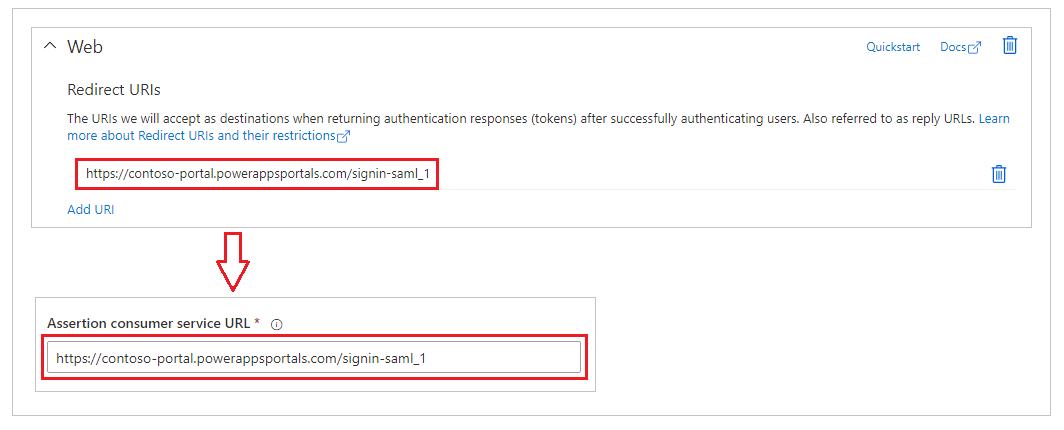
Oharra
Atariko URL lehenetsia erabiltzen ari bazara, kopiatu eta itsatsi Erantzun URL erakutsi hurrengoaren gisa Sortu eta konfiguratu SAML 2.0 hornitzailearen ezarpenak pausoa. Pertsonalizatutako domeinu izena erabiltzen ari bazara, idatzi URL-a eskuz. Ziurtatu hemen sartutako balioa idatzi Birbideratu URI Azure atarian lehenago.
Hautatu Berretsi.
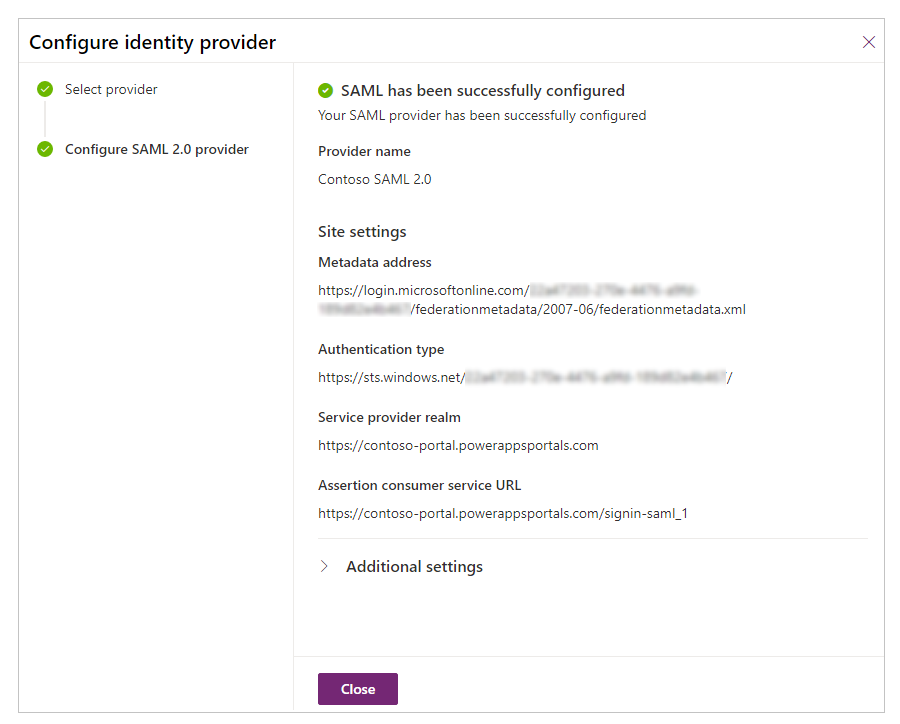
Hautatu Itxi.
Ikus baita ere
Konfiguratu SAML 2.0 hornitzailea AD FS duten atarietarako
Atarietan SAML 2.0 erabiltzeko ohiko galderak
Configure a SAML 2.0 provider for portals
Oharra
Esan diezagukezu dokumentazioa zein hizkuntzatan jaso nahi duzun? Egin inkesta labur bat. (kontuan izan inkesta hau ingelesez dagoela)
Inkestak zazpi minutu inguru iraungo du. Ez da datu pertsonalik biltzen (pribatutasun-adierazpena).
Oharrak
Laster erabilgarri: 2024an, GitHub-eko arazoak edukiari buruzko oharrak bidaltzeko mekanismo gisa kenduko dugu apurka-apurka, eta oharrak bidaltzeko sistema berri batekin ordeztuko. Informazio gehiagorako, ikusi: https://aka.ms/ContentUserFeedback.
Bidali eta ikusi honi buruzko oharrak: